
Vamos a explicarte todo lo que necesitas saber sobre los procesos para compartir una suscripción de Game Pass, incluyendo los grandes riesgos que vas a correr si decides hacerlo. Como todos los servicios de suscripción, el poder utilizarlos en varios de tus dispositivos abre la puerta a que intentes compartir tu cuenta, ya sea por hacerle un favor a alguien o por compartir los gastos de suscripción.
Vamos a empezar aclarándote qué vas a poder conseguir compartiendo cuenta de Game Pass, y también dándote algunas importantes advertencias de seguridad, ya que es una práctica que puede causarte problemas. Y luego, pasaremos a explicarte cómo compartir la cuenta tanto en otra consola como en otros ordenadores.
Y como siempre decimos en Xataka Basics, los conocimientos de nuestra comunidad de xatakeros nos importan. Por eso, si tienes experiencia a la hora de compartir cuentas de Game Pass, te invitamos a que nos las dejes en nuestra sección de comentarios.
Qué puedes conseguir compartiendo cuenta
Antes de empezar, vamos a explicar qué vas a conseguir exactamente con esta práctica, por si no conoces demasiado Game Pass y quieres saber un poco a qué atenerte. Compartir una cuenta con Game Pass puede servirte para que tanto tú como otra persona u otras personas podáis tener acceso a los juegos de este servicio de suscripción, pero pagando solo una vez.
Imagínate que tú tienes una cuenta de Microsoft con la que te has suscrito a Game Pass, y que tu mejor amigo o amiga querría poder tener también Game Pass, pero no puede permitirse la suscripción. Vais a poder compartir cuenta para jugar los dos pagando solo una vez, aunque en ningún momento vais a poder jugar a la vez utilizando esta misma cuenta.
Microsoft permite poder compartir tu cuenta con Game Pass en una segunda Xbox, que puede ser tuya o no. Aunque no vais a poder jugar con la misma cuenta a la vez, esto te va a permitir que en otra consola en la que se ha iniciado sesión con tu cuenta, otra persona pueda jugar a los juegos de tu suscripción utilizando su perfil, pero con la consola vinculada a tu cuenta. Y lo mismo pasa en el ordenador.
Lo mismo vas a poder hacer con el ordenador, puesto que si inicias sesión en otro ordenador con tu cuenta de Microsoft en la app de Xbox y descargas juegos de Game Pass, luego el usuario de ese ordenador podrá iniciar sesión con su propia cuenta de Microsoft y jugar a los juegos que estén bajados aunque su cuenta no tenga Game Pass.
Lamentablemente, esto no sirve para compartir juego en la nube, ya que para ello hace falta estar utilizando activamente la cuenta con la suscripción, y no se puede estar jugando con una misma cuenta en dos dispositivos a la vez.
Antes de empezar, cuidado con compartir la cuenta

Parece muy bonito eso de poder compartir tu cuenta de Game Pass Ultimate con otras personas. Pero antes de lanzarte a la aventura, hay una cosa importante que debes tener en cuenta. Realmente, lo que vas a estar compartiendo es TODA la cuenta de Microsoft, no solo el Game Pass, sino el acceso a toda la cuenta.
Con esto, se incluye el correo electrónico de Hotmail u Outlook, o el espacio en la nube que pudiera haber en OneDrive. Cualquier correo electrónico o documento podría ser compartido, y cuidado si tienes vinculada a la cuenta otra información sensible como números de teléfono o métodos de pago, porque lo estarás compartiendo absolutamente todo. Y eso puede ser peligroso.
Piensa que una vez hayas contratado tu cuenta de usuario y contraseña, la persona que lo reciba puede acceder a todos los datos que tengas en esa cuenta. Y si esta persona decide compartir tu correo y contraseña con terceras o cuartas personas, podrías perder el control de quién accede a tu cuenta y cuándo lo hacen.
Por lo tanto, es recomendable que si decides compartir la cuenta, solo lo hagas con personas de las que realmente te fíes. Y si es posible, también es recomendable entrar en la página de configuración de tu cuenta y, en el apartado de Seguridad, pulsar en Opciones de seguridad avanzada. Allí, podrás vincular un segundo correo electrónico para que te lleguen a él los códigos para verificar el inicio de sesión y que así otras personas no puedan entrar en tu cuenta sin tu supervisión.
Microsoft te va a permitir iniciar sesión con una cuenta con Game Pass en 2 consolas y 10 ordenadores con Windows, y quizá hayas llegado a este artículo porque has oído hablar de cuentas compartidas de forma masiva. Aquí, debes saber que si quieres compartir Game Pass con otras personas, lo mejor es crear una nueva cuenta de Microsoft que no sea la tuya personal, y que por lo tanto no tenga información propia.
También es recomendable que quien administre esa cuenta la vincule a un segundo correo y que active medidas de seguridad como verificación en dos pasos. Las personas que quieran usarla tendrán que hablar contigo para iniciar sesión, y siempre tendrás el control de quién va a utilizar las cuentas.
Aquí, has de saber que estos son métodos legales, no tienes que usar VPNs ni falsear información, simplemente estar dispuesto a arriesgarte a compartir cuenta. Microsoft no anima a hacer esto, pero establece unos límites mientras permite que puedas vincular tu cuenta en otros dispositivos, aunque no sean tuyos. Eso sí, se intenta asegurar de que no sea una barra libre en la que poder jugar siempre que quieras, ya que solo puedes estar jugando con esta cuenta en un único dispositivo.
Sin embargo, también debes tener claro que esta política podría cambiar en cualquier momento, o que Microsoft podría empezar a controlar un poco más desde dónde se accede a una única cuenta. Por lo tanto, cuidado con establecer compromisos a largo plazo con el Game Pass de una cuenta que no es la tuya, o con prometerle acceso a otras personas.
Límites y condiciones a tener en cuenta

Una cuenta de Microsoft con Game Pass solo se puede vincular a dos consolas Xbox y 10 PCs con Windows, por lo que este es un límite que debes tener en cuenta. Es algo bastante cómodo si tienes más de un ordenador, o si quieres que un familiar o amigo muy cercano del que te fíes lo suficiente como para darle acceso a tu cuenta pueda jugarse unas partidas.
Pero no al mismo tiempo que tú, porque no puedes estar jugando en más de un sitio al mismo tiempo. Esto quiere decir, por ejemplo, que si vinculas tu cuenta en una segunda consola, no vais a poder jugar los dos a la vez ni tener activa la cuenta en dos consolas a la vez. Habrá que cerrar sesión en una consola para poder utilizar Game Pass en otra.
En cuanto a los ordenadores, pasa lo mismo, si estás utilizando tu cuenta de Game Pass en un ordenador, no puedes utilizarla también en otros dispositivos. Sin embargo, tal y como te comentaremos enseguida, hay un método para poder usar tu cuenta sin Game Pass para jugar, aunque necesitarás tener vinculada la cuenta con Game Pass para poder descargar los juegos antes de jugarlos.
Por último, para poder compartir tu cuenta de Game Pass en otra consola vas a necesitar como mínimo una cuenta de Game Pass Xbox, cuyo precio es de 9,99 euros al mes. Y para poder compartirla entre varios ordenadores necesitarás como mínimo una cuenta Game Pass PC, cuyo precio es de 9,99 euros al mes.
Sin embargo, por 12,99 euros al mes puedes tener una cuenta Game Pass Ultimate, con la que poder compartir la cuenta en 2 consolas y 10 ordenadores, aunque siempre recordando que sólo puedes jugar con Game Pass en un dispositivo al mismo tiempo, nada de estar jugando desde varios a la vez, porque Game Pass es un servicio pensado para una única persona.
Cómo utilizar Game Pass en dos consolas

Microsoft te va a permitir configurar una consola como tu consola Home, tu consola principal. Esto quiere decir que Game Pass estará disponible para todos los que usen esa consola. Por lo tanto, configurando tu segunda consola como la principal, podrás compartir tu suscripción con cualquiera que utilice esa consola, que tiene que ser de la familia Xbox. Además de esto, cualquier juego que tengas comprado también estará disponible para cualquiera en esa consola secundaria.
La parte interesante es que teniendo una segunda consola configurada como la principal, vas a poder utilizar tu otra consola, la que realmente es la principal, para jugar a todos tus juegos con normalidad. Lo único que necesitarás es iniciar sesión como lo harías normalmente, y accederás a tu Game Pass y tu librería de juegos comprados.
Aquí, ten en cuenta que para hacerlo todo necesitarás convertir una segunda consola en principal, y sólo puedes hacer 5 cambios de consola principal al año. Tenlo en cuenta para no abusar demasiado de esta opción, no te vayas a quedar sin poder usar tu propia Xbox.
Así es el proceso
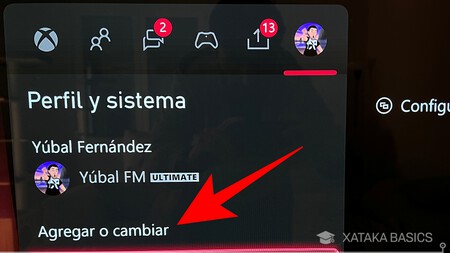
Imagínate que una persona A con una Xbox A quiere compartir su Game Pass con una persona B que tiene una Xbox B, y manteniendo la posibilidad de seguir jugando con su consola A. El primer paso será añadir la cuenta de la persona A en la Xbox B. Para eso, pulsa el botón Xbox del mando de la consola B, y ve a la pestaña de Perfil y sistema. Aquí, pulsa en la opción de Agregar o cambiar, y pulsa en Agregar nuevo para iniciar sesión con otra cuenta.
Ahora, tendrás que iniciar sesión con la cuenta de la Persona A en la Xbox B, escribiendo su correo electrónico y contraseña. Si hubiera verificación en dos pasos, también habría que completarla. Una vez tengas iniciada la sesión, pulsa en el botón Xbox, y en Perfil y sistema pulsa en la opción Configuración para entrar en el menú de ajustes de la cuenta.
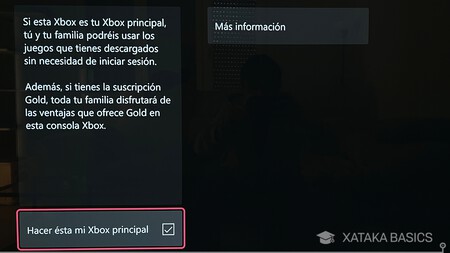
Dentro de la configuración, ve al apartado General y pulsa en la sección de Personalización. Aquí, pulsa en la opción de Mi Xbox principal, que es donde podrás activar la opción de convertir esa consola en la principal.
Una vez hayas configurado esa consola como la principal, entonces ya puedes cerrar el perfil de la persona A en la Xbox B e iniciar sesión con el perfil de la persona B. Como es la Xbox principal de la cuenta de la persona A, aunque tengas activo el perfil de la persona B seguirás pudiendo acceder al Game Pass de la persona A. Es la consola principal, por lo que cualquier persona con cualquier perfil que la use podrá acceder a los juegos.
Ahora, la persona A podrá seguir usando su cuenta en la Xbox A, ya que Microsoft permite utilizar el Game Pass de una cuenta en dos consolas. Eso sí, en todo caso ambas personas tendrán que utilizar en sus consolas sus respectivas cuentas, no se puede jugar a la vez con la misma cuenta. Esto no es un problema, porque la Xbox B podrá jugar a los juegos de la persona A con el perfil de la persona B, ya que se configuró como consola principal de la cuenta de la persona A.
Cómo utilizar Game Pass en varios ordenadores
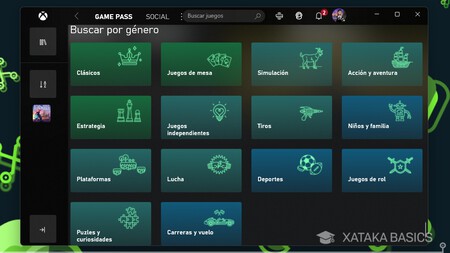
El proceso del ordenador es bastante más sencillo. Lo único que vas a necesitar es descargar los juegos usando la cuenta principal de Game Pass. Siempre va a ser necesario utilizar esa cuenta principal para descargar los juegos de Game Pass, porque si lo haces con otra cuenta, te dirá que no tienes acceso a Game Pass.
La cuestión es que una vez tengas el juego descargado, la aplicación de Xbox te permitirá ejecutarlo usando cualquier otra cuenta. Por lo tanto, en el proceso tendrás que bajar el juego con la cuenta de Game Pass, y luego ese amigo ya podrá usar su propia cuenta para lanzar el juego, y que todo el proceso se quede guardado en su cuenta y no en la cuenta principal.
Aquí, recuerda que no se puede jugar en dos ordenadores a la vez con una misma cuenta. Por lo tanto, puedes hacer todo esto para compartir juegos de Game Pass y descargarlos para jugarlos desde otra cuenta, pero no podrás compartir el juego en la nube, ya que si una persona lo está usando, la otra no podrá ni descargar juegos ni usar tampoco el streaming.
Así es el proceso
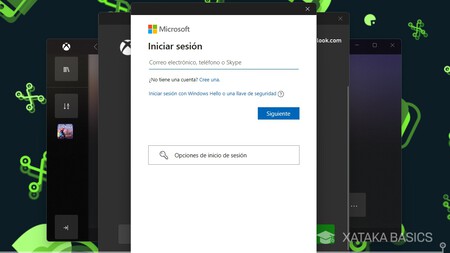
Imagínate que una persona A con un PC A quiere compartir su Game Pass con una persona B que tiene un PC B, y manteniendo la posibilidad de seguir jugando con su PC A. Lo primero es descargar la aplicación de Xbox para Windows en el PC B. En ella, pulsa arriba a la derecha para acceder al perfil, y pulsa en Cerrar sesión si ya tienes iniciada la cuenta de la persona B. Tras hacerlo, pulsa en Iniciar sesión y escribe el correo y contraseña de la cuenta de la persona A para acceder a su cuenta.
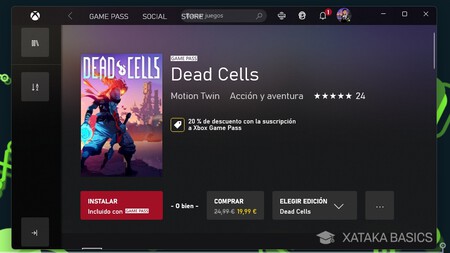
Tras hacer esto, tendrás la cuenta de la persona A en el PC B. Cuando estés así, busca e instala todos los juegos de Game Pass a los que vayas a querer jugar. Tendrás que mantener la sesión de la persona A iniciada en el PC 2 mientras se realiza esto, y la persona A no podrá jugar en el PC A mientras se realicen las descargas.
Una vez hayas finalizado con las descargas, cierra la sesión de la cuenta de la persona A en el PC B, e inicia sesión con la cuenta de la persona B. Esta cuenta no tendrá Game Pass, pero los juegos ya estarán en el ordenador.
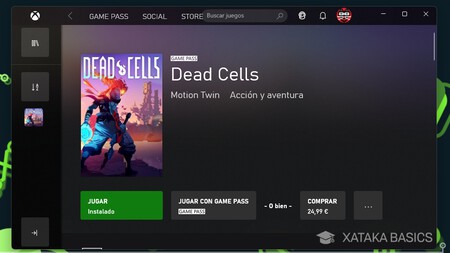
Ahora, simplemente entra en el perfil de uno de los juegos que hayas descargado. La app de Xbox los detectará y dejará que la persona B juegue a los juegos sin tener Game Pass, y utilizando su propia cuenta para guardar en ella las partidas.
Lo único que debes tener en cuenta es que para bajar nuevos juegos de Game Pass en el PC B necesitarás volver a iniciar sesión con la cuenta de la persona A de forma temporal, y realizar entonces la descarga.
Un último recordatorio
Antes de terminar, quiero volverte a recordar que compartiendo tu cuenta de Microsoft te expones a perder su control, y a que otra persona haga cambios inoportunos en ella. También te expones a que utilice tus otros servicios de Microsoft y altere el contenido, por ejemplo, del almacenamiento en la nube.
Por eso, te recomendamos nuevamente que intentes no compartir nunca tu cuenta personal a no ser que te fíes totalmente de esa persona. Si quieres compartir tu cuenta de Game Pass con un amigo a largo plazo, lo mejor es crear otra cuenta de Microsoft exclusiva para Game Pass. Aun así, siempre correrás ciertos peligros y te expondrás a perder el control de la cuenta, perdiendo el dinero que hayas invertido en ella.
-
La noticia Compartir Game Pass: guía con los métodos para hacerlo, cuándo puedes hacerlo, los peligros y las condiciones fue publicada originalmente en Xataka por Yúbal Fernández .
via Xataka https://ift.tt/33DWN45





No hay comentarios:
Publicar un comentario